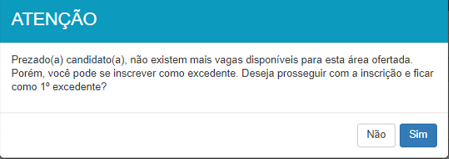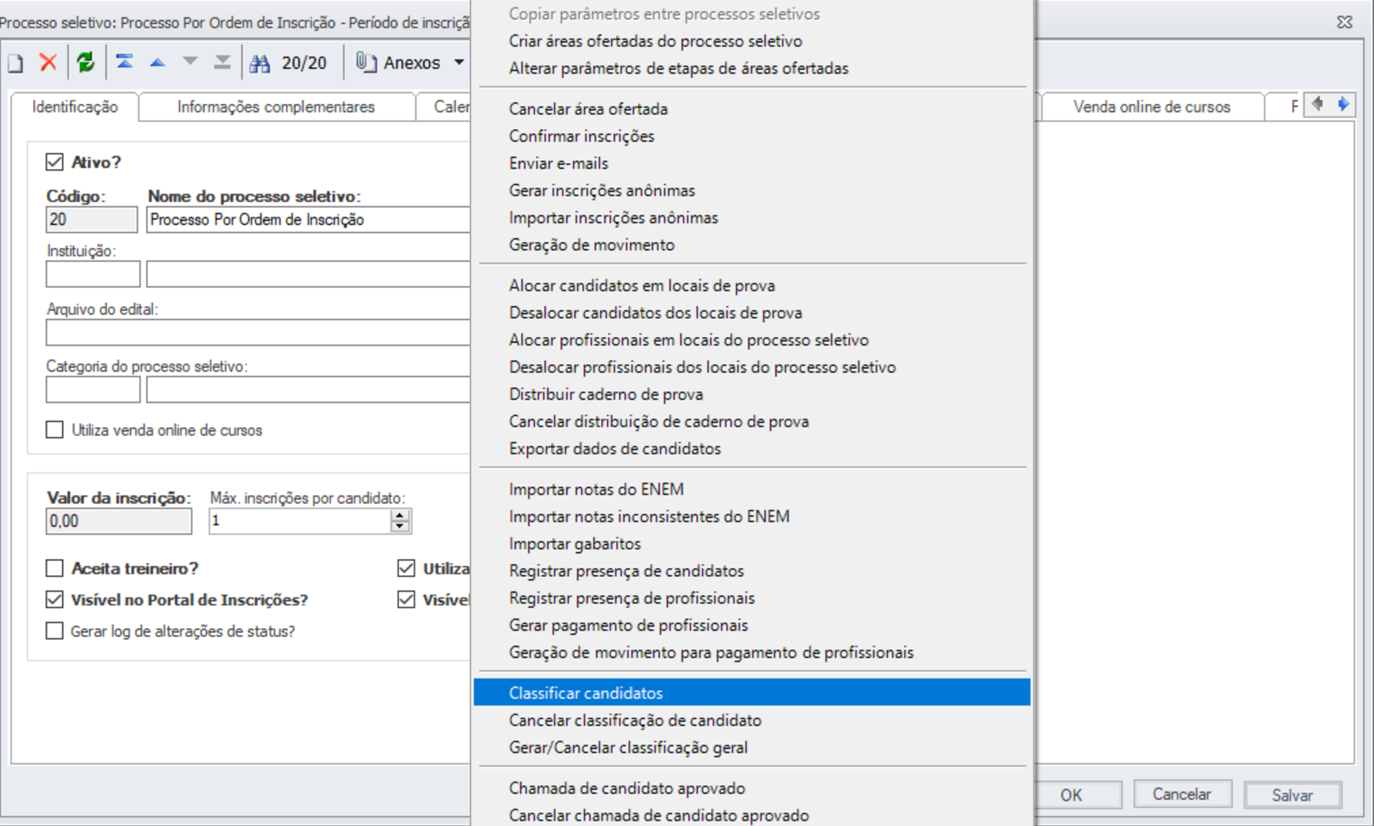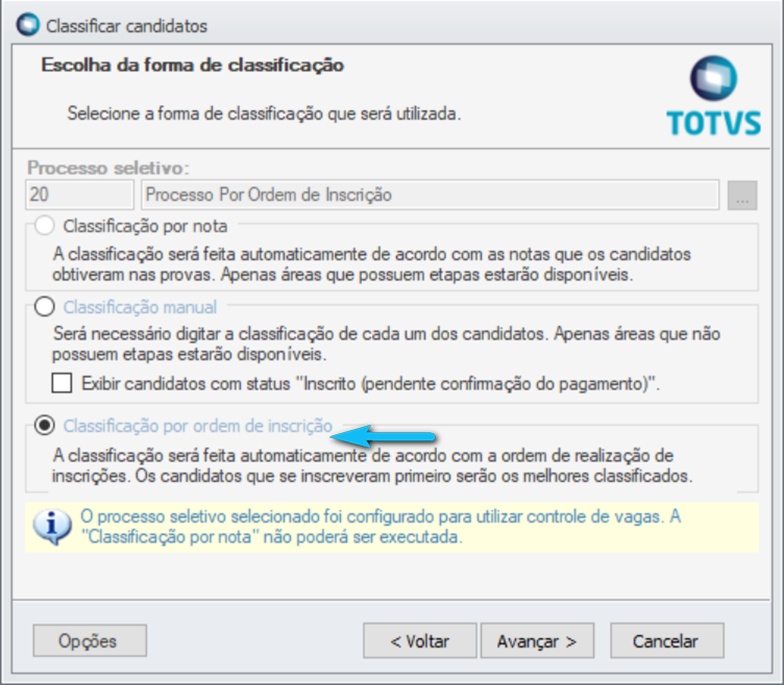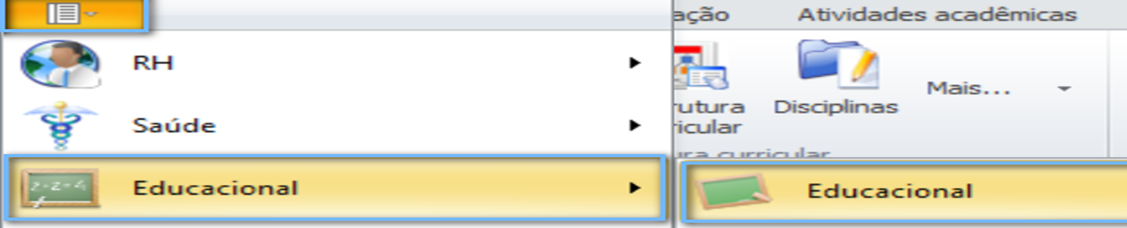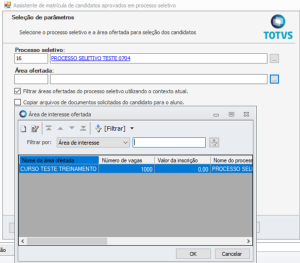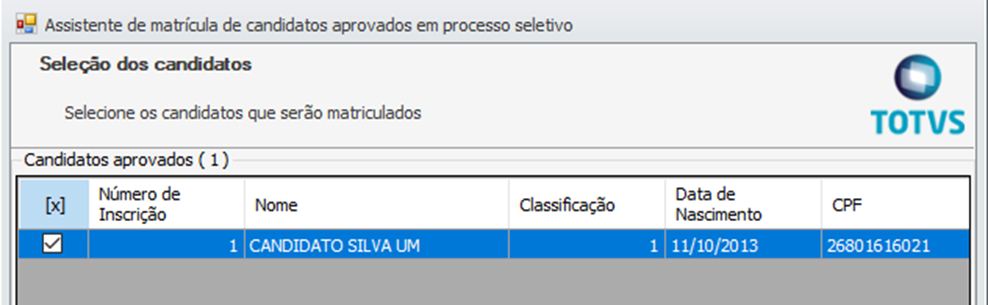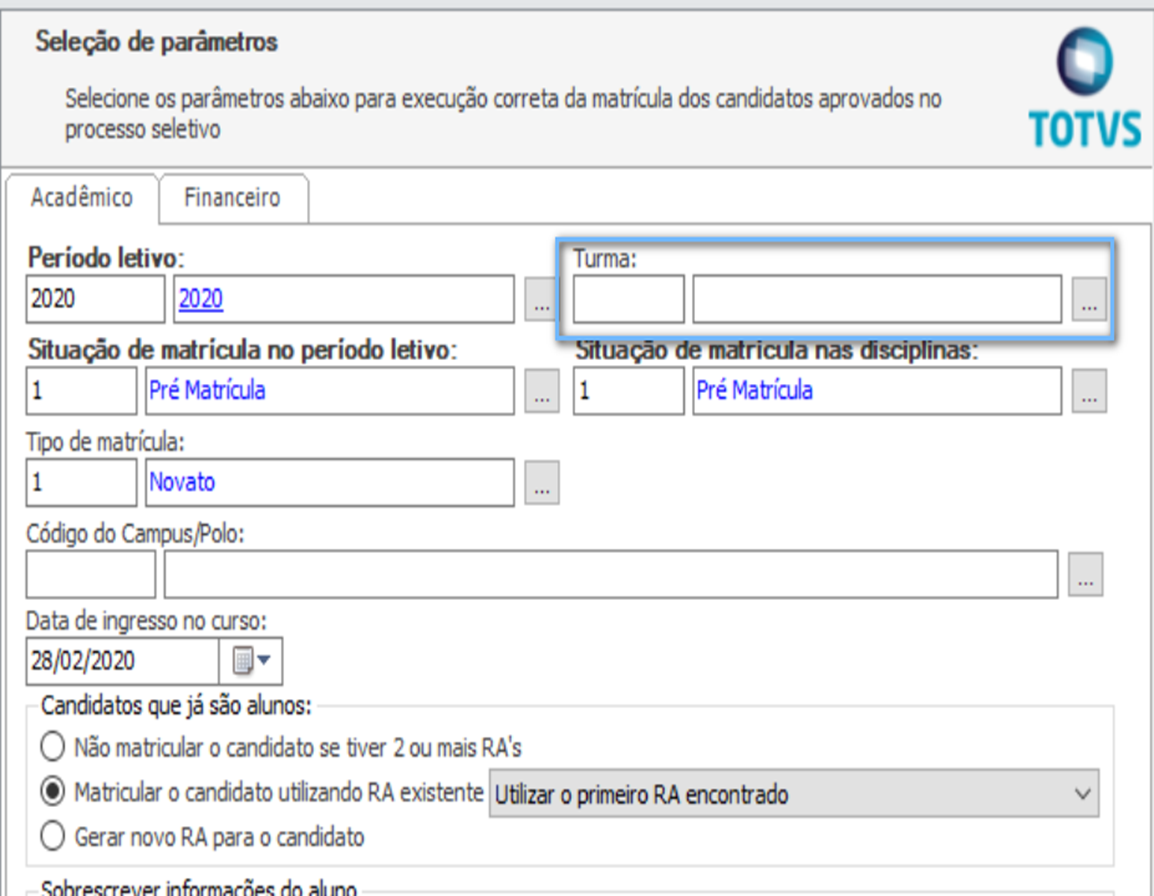Histórico da Página
...
| Dica |
|---|
Quando um processo seletivo utiliza controle de vagas não existem Etapas dentro da Área de interesse ofertada. |
Acompanhe a seguir cada etapa que compõe um processo de seleção com Controle de Vagas:
...
| id | 1 |
|---|
...
...
| id | 1 |
|---|---|
| label | Inscrição |
...
Quando um processo seletivo habilitado para ter inscrições excedentes, assim assim quando as vagas esgotarem o candidato será notificado primeiro no ato da inscrição e em seguida na confirmação do aceite
...
Se o candidato aceita, no final haverá nova mensagem:
Para verificar os candidatos Inscritos :
...
Cadastros | Processo Seletivo/Venda Online de Cursos | Edição ou Inclusão | Anexos Candidatos Inscritos) e filtrar os candidatos pelo Status da Inscrição
...
...
...
Após a inscrição dos candidatos , é necessário Classificar
...
Candidatos
Processo Seletivo
...
| Processos
...
| Classificar
...
Candidatos
A classificação será
...
por ordem de inscrição
...
Na tela seguinte marque qual a área de interesse ofertada, avance e execute.
Repare que o Status na opção será atualizado para Classificado para chamada:
...
| id | 3 |
|---|---|
| label | Chamada |
, marque a opção
Após realizar a classificação é necessário realizar a chamada dos candidatos
...
aprovado
Processo Seletivo
...
|Processos
...
| Chamada de candidato aprovado
...
...
Informe o Processo Seletivo e selecione a Área de Interesse. Avance e execute.
Observe que apenas um candidato foi convocado para a chamada. A área selecionada possuía apenas uma única vaga.
O Status na opção é atualizado para Em Chamada
...
...
...
Após ser convocado para chamada, é necessário realizar a matrícula deste candidato
...
TOTVS Educacional| Matrícula e Avaliação | Processo Seletivo RM | Matricular
...
...
Selecione o Processo Seletivo e
...
De acordo com a Chama dos Candidatos, selecione o aluno siga adiante:
A tela a seguir apresenta as informações que fazem referência à vida acadêmica e financeira do aluno:
É possível matricular o aluno no período sem ter a TURMA, basta realizar o processo de ENTURMAÇÃO depois de finalizado todo o processo de seleção de novos alunos.
...
| id | 5 |
|---|---|
| label | Desmatricular |
Assim como o aluno foi matriculado, é possível desfazer sua matrícula (Local: TOTVS Educacional | Matrícula e Avaliação | Processo Seletivo RM | Desmatricular).
Informe o Processo Seletivo, Área de Interesse Ofertada e o Período Letivo:
Na tela seguinte selecione o aluno que deseja desmatricular e avance até executar.
área Ofertada / Selecione o (s) Aluno (s)
Informe os dados Acadêmicos (Período Letivo, situação de matricula no período letivo, situação de matricula nas disciplinas , tipo de matricula , turma ( caso não foi informado , os alunos poderão ser Enturmados depois ), código do campus /polo, entre as demais informações).
No Processo Seletivo seu Status na opção ficará como Não Compareceu à chamada:
...
| Dica |
|---|
Se houverem novas vagas depois de já ter candidatos inscritos, basta apenas executar o processo de Classificação e Chamada novamente, assim a lista de Excedentes será atualizada. |
...